작가:
Janice Evans
창조 날짜:
25 칠월 2021
업데이트 날짜:
23 6 월 2024

콘텐츠
프로세서 속도는 다양한 작업이 수행되는 속도를 결정합니다. 멀티 코어 프로세서의 출현으로 인해 프로세서 속도는 과거보다 오늘날 덜 중요합니다. 그러나 예를 들어 강력한 새 프로그램을 구입하기 전에 컴퓨터에서 처리할 수 있는지 확인하기 위해 프로세서 속도를 확인하는 것이 좋습니다. 프로세서를 오버클럭하는 동안 프로세서의 실제 속도를 확인하는 것도 유용합니다.
단계
방법 1/4: Windows
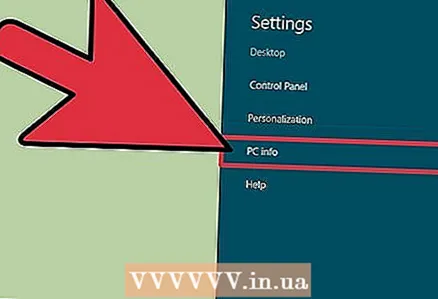 1 시스템 창을 엽니다.
1 시스템 창을 엽니다.- 윈도우 7, 비스타, XP. 시작 메뉴에서 컴퓨터 또는 내 컴퓨터 아이콘을 마우스 오른쪽 버튼으로 클릭하고 속성을 선택합니다. Windows XP에서는 일반 탭으로 이동해야 할 수 있습니다.
- Windows 8. "시작" 버튼을 마우스 오른쪽 버튼으로 클릭하고 "시스템"을 선택합니다.
- 모든 버전. 승리 + 일시 중지를 누릅니다.
 2 "시스템" 섹션에서 "프로세서" 행을 찾으십시오.
2 "시스템" 섹션에서 "프로세서" 행을 찾으십시오. 3 이 줄은 프로세서 모델과 속도를 표시합니다. 속도는 기가헤르츠(GHz)로 측정됩니다. 이것은 하나의 프로세서 코어의 속도입니다. 프로세서에 여러 코어가 있는 경우 각 코어에 해당 속도가 있습니다.
3 이 줄은 프로세서 모델과 속도를 표시합니다. 속도는 기가헤르츠(GHz)로 측정됩니다. 이것은 하나의 프로세서 코어의 속도입니다. 프로세서에 여러 코어가 있는 경우 각 코어에 해당 속도가 있습니다. - 프로세서가 오버클럭된 경우 실제 속도가 여기에 표시되지 않습니다. 다음 섹션으로 이동합니다.
 4 멀티 코어 프로세서가 있는 경우 열린 창에 코어 수가 표시되지 않습니다. 다중 코어가 있다고 해서 모든 프로그램이 더 빠르게 실행되는 것은 아닙니다(특수 프로그램은 다중 코어 프로세서용으로 작성됨).
4 멀티 코어 프로세서가 있는 경우 열린 창에 코어 수가 표시되지 않습니다. 다중 코어가 있다고 해서 모든 프로그램이 더 빠르게 실행되는 것은 아닙니다(특수 프로그램은 다중 코어 프로세서용으로 작성됨). - Win + R을 눌러 실행 창을 엽니다.
- 입력하다 dxdiag Enter 키를 누릅니다. 드라이버를 확인하라는 메시지가 나타나면 예를 클릭합니다.
- "시스템" 탭에서 "프로세서" 행을 찾으십시오. 멀티 코어 프로세서가 있는 경우 프로세서 속도 뒤에 괄호 안에 코어 수가 표시됩니다. 각 코어는 거의 동일한 속도로 실행됩니다.
방법 2/4: Windows(오버클럭 프로세서)
오버클럭된 프로세서는 성능을 향상시키기 위해 다른 전압이 공급되는 프로세서입니다. 오버클러킹은 돈을 더 잘 사용할 수 있게 해주기 때문에 컴퓨터 애호가들에게 인기가 있지만 오버클러킹은 프로세서를 손상시킬 수 있습니다.
 1 무료 CPU-Z 유틸리티를 다운로드하여 설치합니다. 프로세서의 실제 속도를 포함하여 컴퓨터 구성 요소에 대한 정보를 표시합니다. 사이트에서 유틸리티를 다운로드할 수 있습니다. cpuid.com/softwares/cpu-z.html.
1 무료 CPU-Z 유틸리티를 다운로드하여 설치합니다. 프로세서의 실제 속도를 포함하여 컴퓨터 구성 요소에 대한 정보를 표시합니다. 사이트에서 유틸리티를 다운로드할 수 있습니다. cpuid.com/softwares/cpu-z.html. - CPU-Z를 설치해도 도구 모음이나 기타 불필요한 프로그램은 설치되지 않습니다.
 2 CPU-Z를 관리자로 실행합니다.
2 CPU-Z를 관리자로 실행합니다. 3 강력한 프로그램을 실행합니다. 강력한 프로그램이 실행되고 있지 않으면 프로세서가 자동으로 느려지므로 CPU-Z는 최대 속도를 표시하지 않습니다.
3 강력한 프로그램을 실행합니다. 강력한 프로그램이 실행되고 있지 않으면 프로세서가 자동으로 느려지므로 CPU-Z는 최대 속도를 표시하지 않습니다. - Prime95 프로그램을 실행하는 것이 좋습니다. 이 프로그램은 소수를 계산하고 많은 사람들이 컴퓨터에서 스트레스 테스트를 수행하는 데 사용합니다. Prime95는 웹사이트에서 다운로드할 수 있습니다. mersenne.org/download/; 다운로드한 파일의 압축을 풀고 프로그램을 시작할 때 "간단한 스트레스 테스트"를 선택하십시오.
 4 현재 프로세서 속도는 "CPU" 탭의 "클럭 속도" 필드에 표시됩니다. 속도 판독값은 Prime95 소프트웨어가 실행됨에 따라 변경됩니다.
4 현재 프로세서 속도는 "CPU" 탭의 "클럭 속도" 필드에 표시됩니다. 속도 판독값은 Prime95 소프트웨어가 실행됨에 따라 변경됩니다.
방법 3/4: Mac
 1 Apple 메뉴를 열고 이 PC에 관하여를 선택합니다.
1 Apple 메뉴를 열고 이 PC에 관하여를 선택합니다. 2 "찾아보기" 탭에서 "프로세서" 행을 찾으십시오. 프로세서의 (제조업체) 선언 속도가 표시됩니다. 프로세서가 유휴 상태일 때 자동으로 속도가 느려지므로 실제 프로세서 속도가 아닙니다.
2 "찾아보기" 탭에서 "프로세서" 행을 찾으십시오. 프로세서의 (제조업체) 선언 속도가 표시됩니다. 프로세서가 유휴 상태일 때 자동으로 속도가 느려지므로 실제 프로세서 속도가 아닙니다.  3 실제 프로세서 속도를 표시하는 무료 Intel Power Gadget을 다운로드하십시오. 여기에서 이 유틸리티를 다운로드할 수 있습니다.
3 실제 프로세서 속도를 표시하는 무료 Intel Power Gadget을 다운로드하십시오. 여기에서 이 유틸리티를 다운로드할 수 있습니다. - 다운로드한 파일의 압축을 푼 다음 DMG 파일을 두 번 클릭하여 유틸리티를 설치합니다.
 4 Prime95를 다운로드하여 설치합니다. 프로세서의 최대 속도를 알고 싶다면 로드해야 합니다. 이를 수행하는 가장 인기 있는 방법 중 하나는 무료 Prime95 프로그램을 사용하는 것입니다. 홈페이지에서 다운받으실 수 있습니다 mersenne.org/download/... 다운로드한 파일의 압축을 풀고 DMG 파일을 더블 클릭하여 프로그램을 설치합니다. 프로그램을 시작할 때 "간단한 스트레스 테스트"를 선택하십시오.
4 Prime95를 다운로드하여 설치합니다. 프로세서의 최대 속도를 알고 싶다면 로드해야 합니다. 이를 수행하는 가장 인기 있는 방법 중 하나는 무료 Prime95 프로그램을 사용하는 것입니다. 홈페이지에서 다운받으실 수 있습니다 mersenne.org/download/... 다운로드한 파일의 압축을 풀고 DMG 파일을 더블 클릭하여 프로그램을 설치합니다. 프로그램을 시작할 때 "간단한 스트레스 테스트"를 선택하십시오. - 이 프로그램은 소수를 계산하고 CPU를 매우 많이 사용합니다.
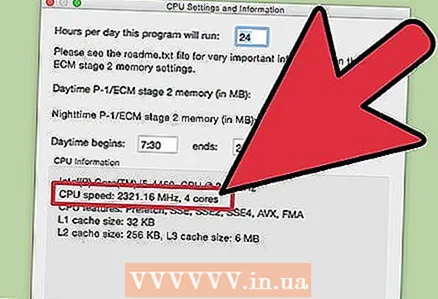 5 프로세서 속도는 Intel Power Gadget 유틸리티의 두 번째 그래프에 표시됩니다. "Package Frq"는 현재 프로세서 속도이고 "Base Frq"는 선언된(제조업체에서) 프로세서 속도입니다(첫 번째는 두 번째보다 낮을 가능성이 높음).
5 프로세서 속도는 Intel Power Gadget 유틸리티의 두 번째 그래프에 표시됩니다. "Package Frq"는 현재 프로세서 속도이고 "Base Frq"는 선언된(제조업체에서) 프로세서 속도입니다(첫 번째는 두 번째보다 낮을 가능성이 높음).
방법 4/4: Linux
 1 터미널을 시작합니다. Linux에서 사용할 수 있는 대부분의 유틸리티는 실제 프로세서 속도를 표시하지 않습니다. Intel은 사용할 수 있는 Turbostat라는 유틸리티를 출시했습니다. 터미널을 통해 이 유틸리티를 설치해야 합니다.
1 터미널을 시작합니다. Linux에서 사용할 수 있는 대부분의 유틸리티는 실제 프로세서 속도를 표시하지 않습니다. Intel은 사용할 수 있는 Turbostat라는 유틸리티를 출시했습니다. 터미널을 통해 이 유틸리티를 설치해야 합니다.  2 입력하다.우나메 -r Enter 키를 누릅니다. 표시된 버전 번호(X.XX.XX-XX)를 확인합니다.
2 입력하다.우나메 -r Enter 키를 누릅니다. 표시된 버전 번호(X.XX.XX-XX)를 확인합니다.  3 입력하다.apt-get 설치 linux-tools-X.XX.XX-XX linux-cloud-tools-X.XX.XX-XX Enter 키를 누릅니다. 바꾸다 X.XX.XX-XX 이전 단계의 버전 번호로 메시지가 표시되면 관리자 암호를 입력합니다.
3 입력하다.apt-get 설치 linux-tools-X.XX.XX-XX linux-cloud-tools-X.XX.XX-XX Enter 키를 누릅니다. 바꾸다 X.XX.XX-XX 이전 단계의 버전 번호로 메시지가 표시되면 관리자 암호를 입력합니다. 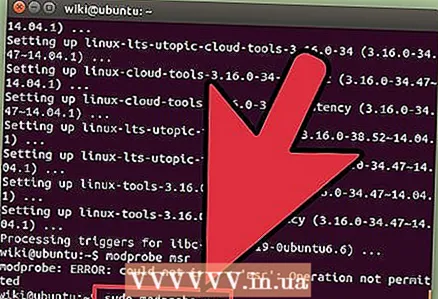 4 입력하다.모드 프로브 msr Enter 키를 누릅니다. 유틸리티를 실행하는 데 필요한 MSR 모듈이 설치됩니다.
4 입력하다.모드 프로브 msr Enter 키를 누릅니다. 유틸리티를 실행하는 데 필요한 MSR 모듈이 설치됩니다.  5 두 번째 터미널 창을 열고 들어갑니다.OpenSL 속도... 그러면 프로세서에 부하를 주는 OpenSSL 속도 테스트가 실행됩니다.
5 두 번째 터미널 창을 열고 들어갑니다.OpenSL 속도... 그러면 프로세서에 부하를 주는 OpenSSL 속도 테스트가 실행됩니다.  6 첫 번째 터미널 창으로 돌아가서 입력하십시오.터보 스탯... 프로세서에 대한 다양한 정보가 표시됩니다.
6 첫 번째 터미널 창으로 돌아가서 입력하십시오.터보 스탯... 프로세서에 대한 다양한 정보가 표시됩니다.  7 칼럼을 살펴보세요.GHz... 각 코어의 실제 속도를 표시합니다. 칼럼에서 TSC 선언된(제조업체에서) 프로세서 속도가 표시됩니다. 이것은 오버클럭으로 달성한 속도의 차이를 보여줍니다.프로세서에 프로세스를 로드하지 않으면 속도가 느려집니다.Https://wiki.ubuntu.com/OverclockingCpu/ref>
7 칼럼을 살펴보세요.GHz... 각 코어의 실제 속도를 표시합니다. 칼럼에서 TSC 선언된(제조업체에서) 프로세서 속도가 표시됩니다. 이것은 오버클럭으로 달성한 속도의 차이를 보여줍니다.프로세서에 프로세스를 로드하지 않으면 속도가 느려집니다.Https://wiki.ubuntu.com/OverclockingCpu/ref>



